Creación y administración de accesos directos
Los Accesos Directos son respuestas predefinidas de las que puedes valerte, mientras conversas con los visitantes, para ahorrar tiempo dando respuestas precisas y coherentes.
Para crear un nuevo Acceso Directo o administrar los existentes, dirígete a la sección Administración del Tablero y selecciona Accesos Directos en la sección de Configuraciones.
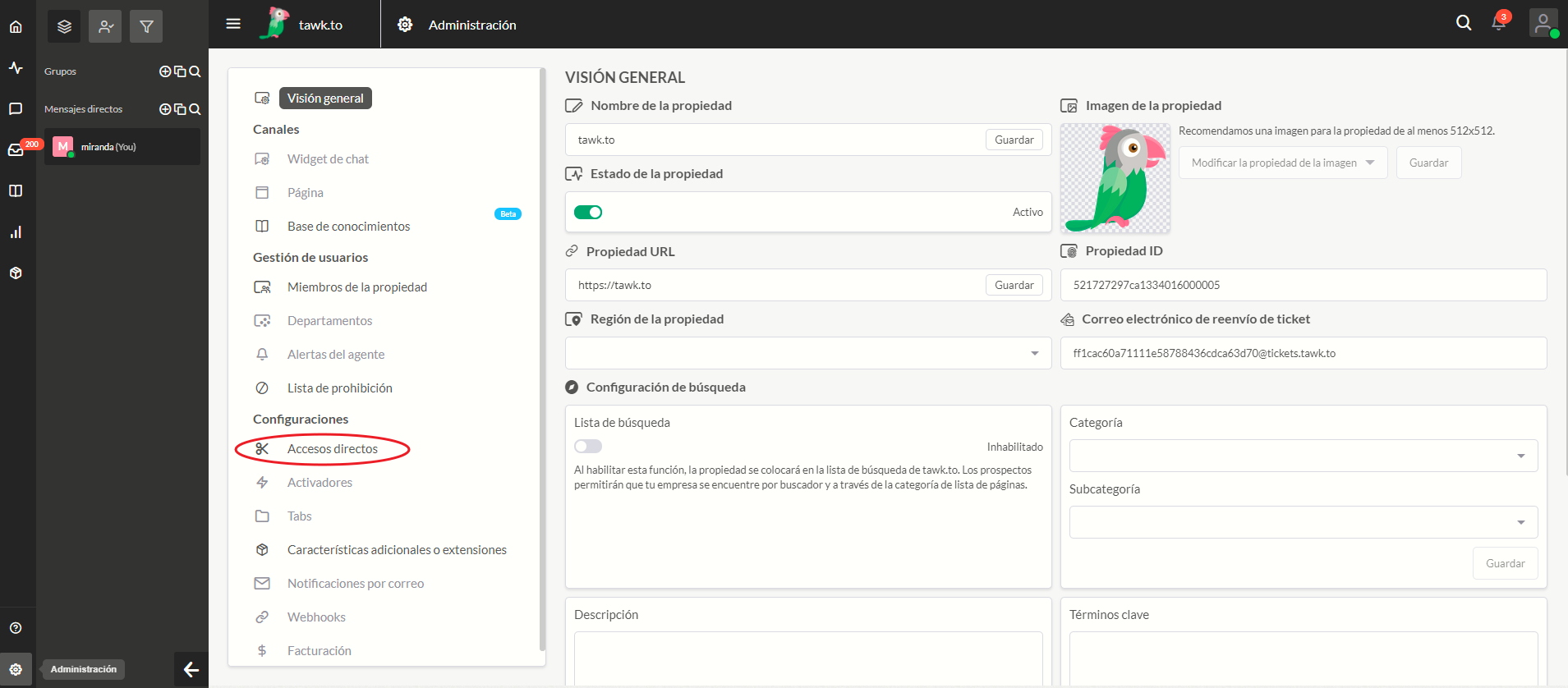
Si tienes varias propiedades, asegúrate de estar viendo la correcta colocando el cursor sobre el ícono de hamburguesa en la parte superior del Tablero.
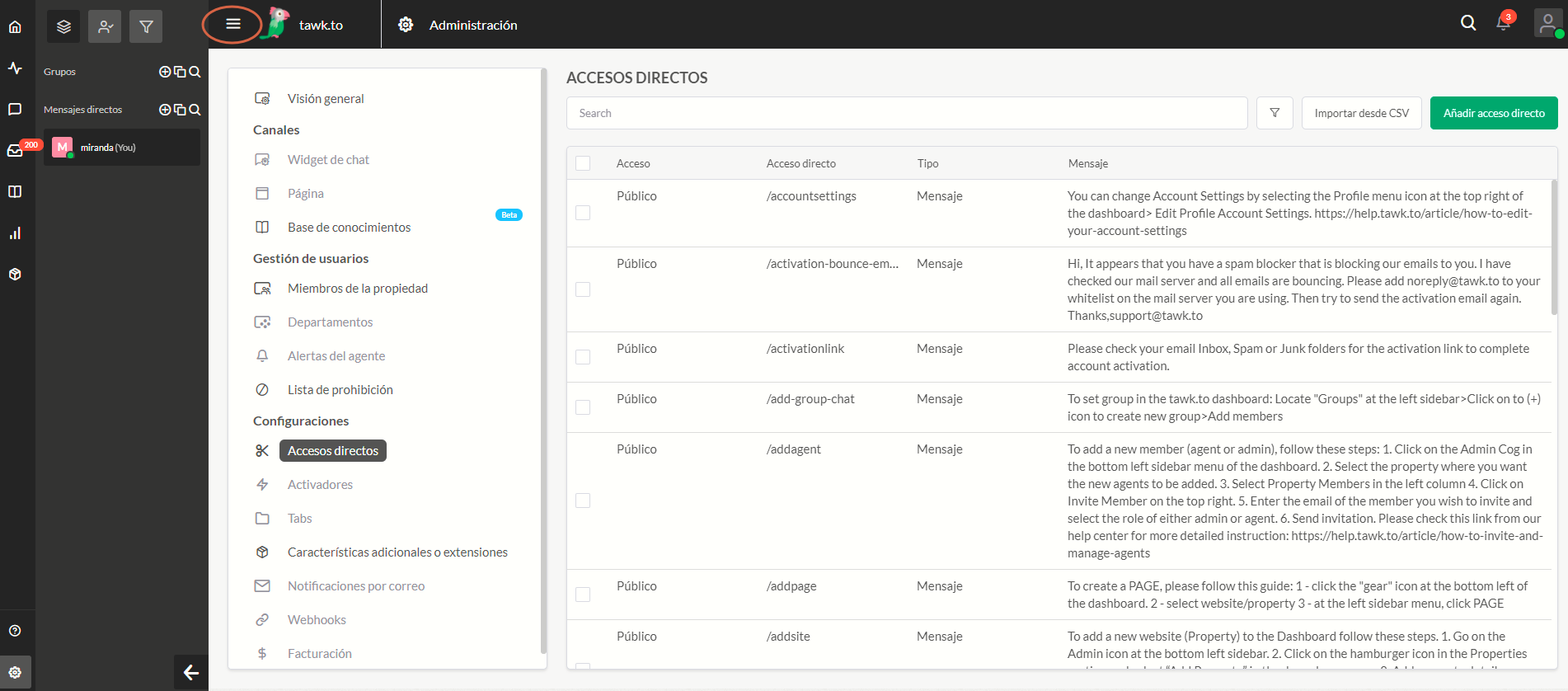
En la ventana de Accesos Directos, verás una lista completa de todos los Accesos Directos asociados a tu propiedad. También verás una opción para agregar varios accesos directos en conjunto desde un archivo CSV con la opción Importar desde CSV en la parte superior derecha. Si deseas crear un nuevo Acceso Directo utiliza el botón verde Añadir acceso directo.
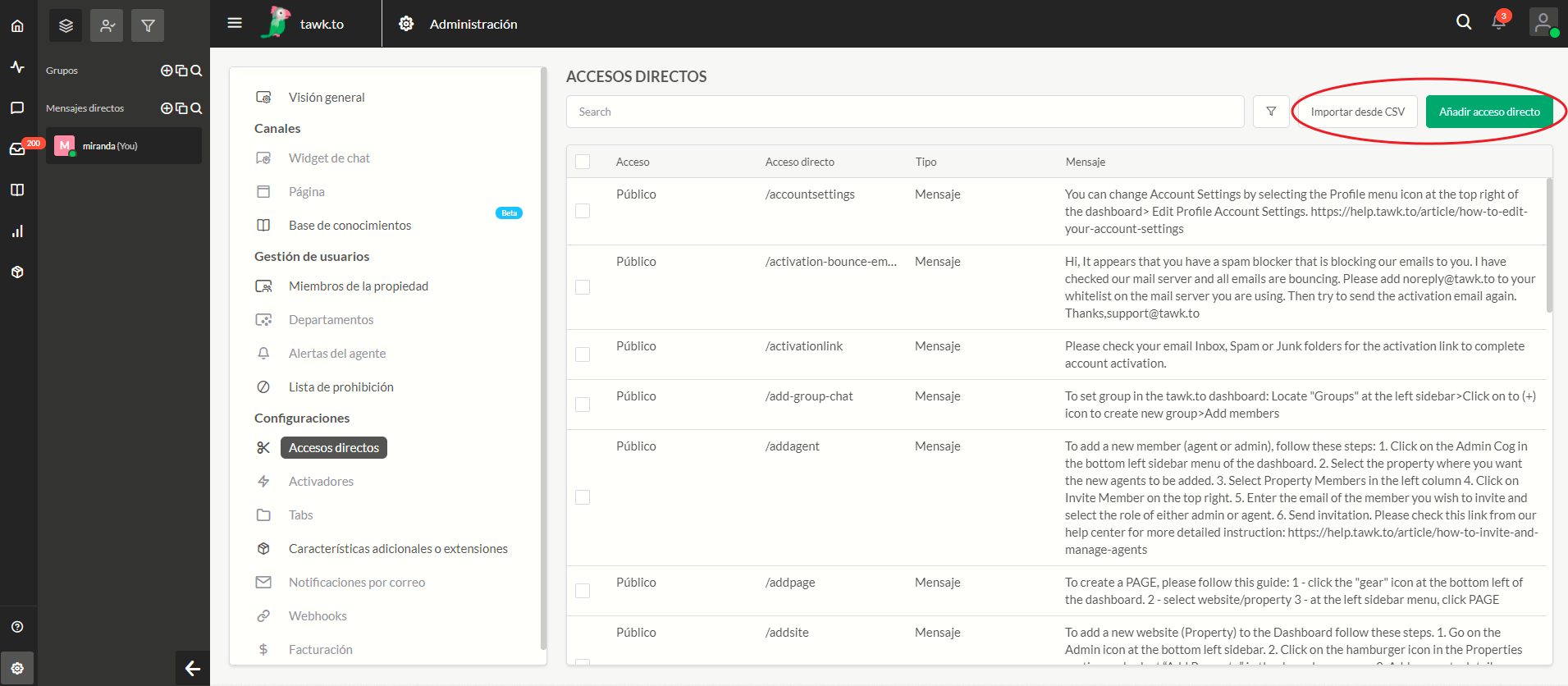
Cada Acceso Directo consta de dos partes: un nombre y un mensaje. El nombre que proporciones servirá para luego referenciarlo rápidamente.
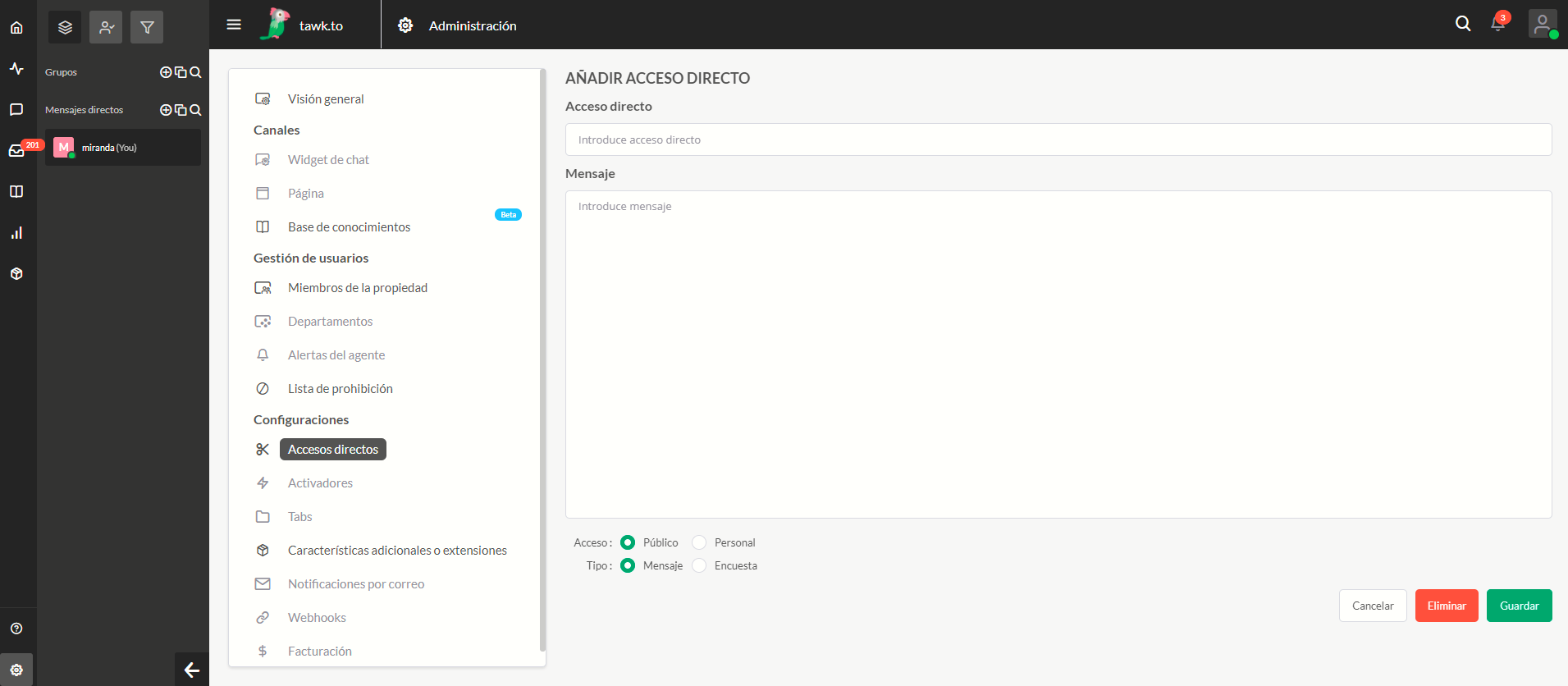
Una vez que hayas creado un Acceso Directo, luego, mientras conversas con un visitante, debes escribir la barra diagonal (/) seguida del nombre del Acceso Directo y se reemplazará con el mensaje que definiste para ese Acceso Directo.
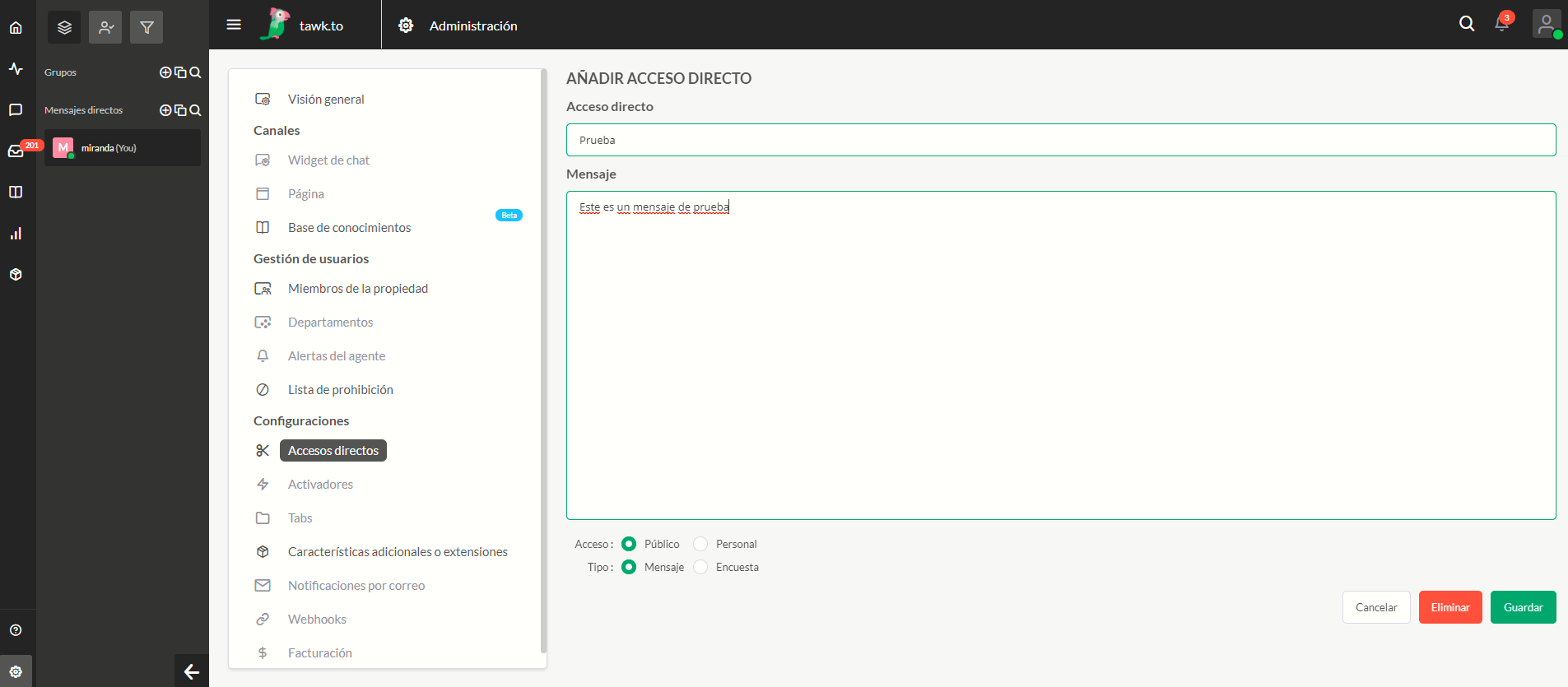
En el ejemplo de la imagen de arriba, el nombre del Acceso Directo es "prueba", lo que significa que si estás en un chat con un visitante y tipeas "/ prueba", el texto se reemplazará por "Este es un mensaje de prueba". Es mejor asignar a tus Accesos Directos nombres cortos con la menor cantidad de caracteres posibles para que puedas incorporarlos al texto más rápido.
Antes de guardar los cambios, dispones de algunas opciones más para decidir cómo funcionará tu nuevo acceso directo. En la parte inferior de la ventana, puedes elegir que el nuevo Acceso Directo sea Público o Personal.
Público permite que todos los agentes con acceso a esta propiedad usen este Acceso Directo al contestar chats. Personal significa que solo tú puedes usar el Acceso Directo.
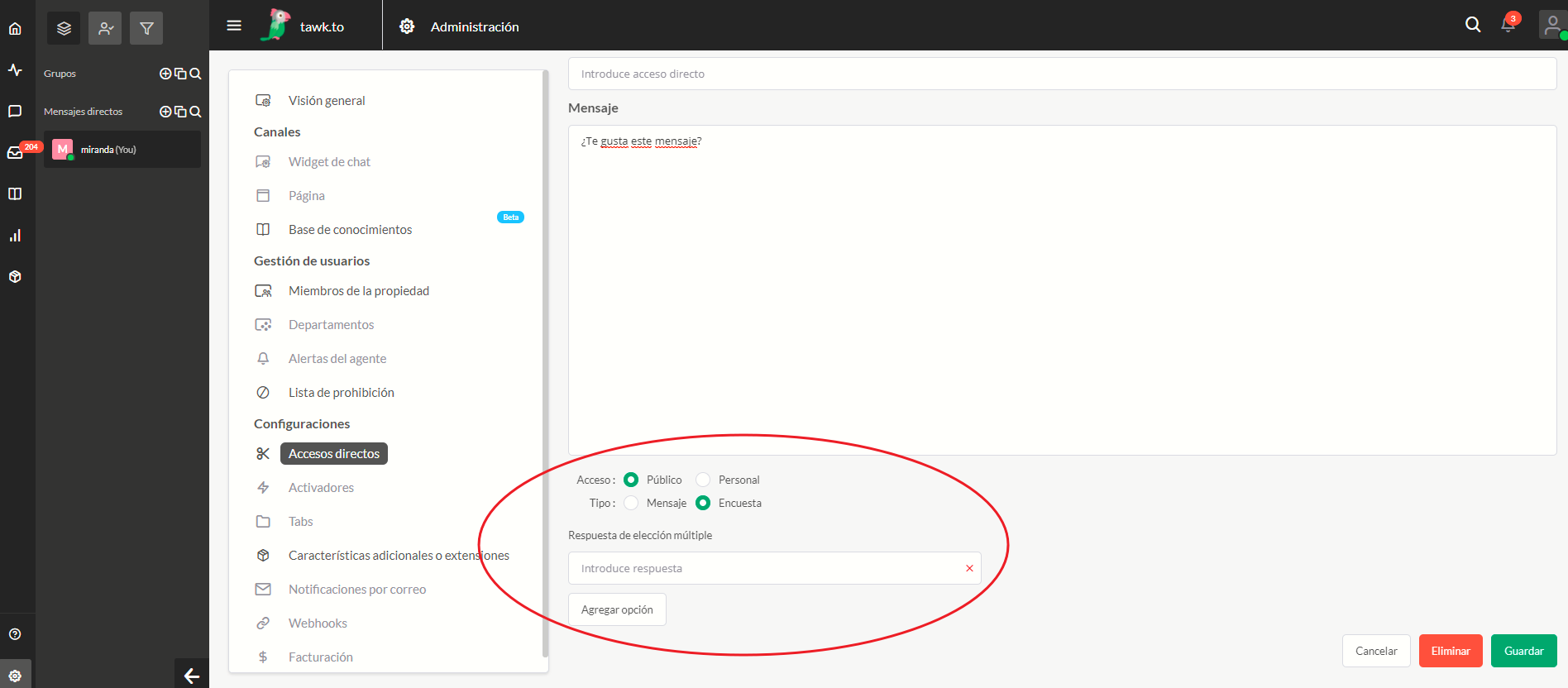
También puedes agregar una encuesta simple al Acceso Directo desde la opción Tipo cambiando de Mensaje a Encuesta. Al elegir esta última, podrás ofrecerle a tu visitante preguntas de opción múltiple en las que se puede hacer clic para dar su respuesta. Puedes agregar más respuestas haciendo clic en el botón Agregar opción y, luego, llenando cada cuadro de texto con las nuevas respuestas.
Una vez que hayas terminado de configurar tu nuevo Acceso Directo, asegúrate de hacer clic en el botón verde Guardar en la esquina inferior derecha. Esto te llevará de regreso a la lista de Accesos Directos donde tendrás una vista preliminar de todos ellos.
Si deseas realizar cambios en un Acceso Directo existente, solo debes seleccionarlo de la lista.
